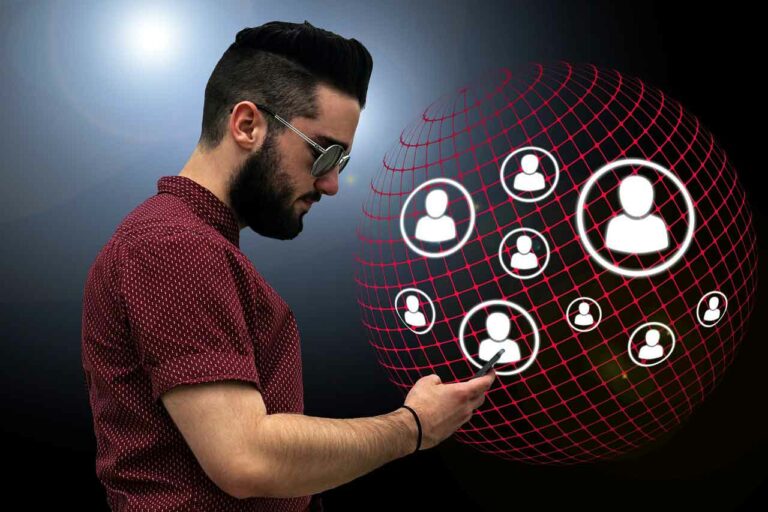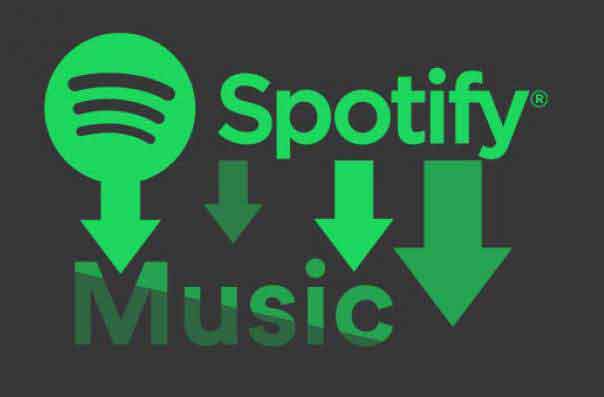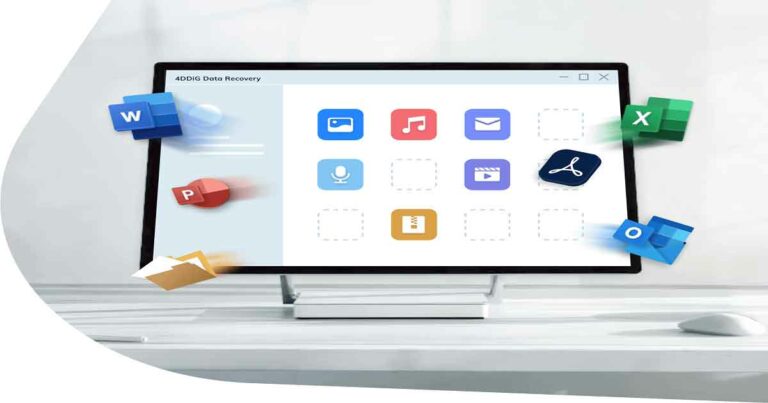Как стереть данные с телефона Android удаленно

Потеря или кража телефона – это кошмар. Если вы не можете вернуть его, вам придется заменить его, а покупка нового смартфона может быть довольно дорогой. Не говоря уже о том, чтобы выбрать лучшее устройство Android из множества вариантов, это сложно.
Это даже не самое худшее. Если ваш телефон украден или позже найден кем-то с плохими намерениями, это означает, что все ваши данные и личная информация также находятся в опасности. Чтобы предотвратить доступ посторонних к вашим сообщениям, медиафайлам и приложениям, заранее узнайте, как сбросить настройки телефона Android и что делать для защиты вашего устройства.
Удаленная очистка телефона Android с помощью Find My Device
Если мысль о потере телефона утомляет вас, убедитесь, что вы подготовились к такому событию заранее и у вас есть средства, чтобы найти свой телефон Android или стереть его на случай, если он исчез навсегда. Один из этих вариантов – установка приложения под названием Google Find My Device.
Find My Device – бесплатное приложение, которое поможет вам удаленно защитить данные на вашем смартфоне. Кроме того, Find My Device может помочь вам найти свой телефон, если вы его потеряете, а также даст вам возможность связаться с человеком, который его найдет.
Как использовать Find My Device
После того, как вы загрузите приложение и синхронизируете его со своим устройством Android, убедитесь, что вы открыли его и выполнили все разрешения, чтобы функция «Найти мое устройство» могла использовать местоположение вашего смартфона для его отслеживания.
После этого, если ваш телефон будет потерян или украден, у вас будет как минимум следующие возможности для его восстановления и защиты ваших данных.
- Найдите свой телефон
Если ваш телефон потерян, вы можете найти его с помощью приложения Google Find My Device на другом смартфоне Android или в Интернете через веб-версия приложения.
Когда вы входите в систему, Find My Device предоставит текущее местоположение смартфона на карте или последнее записанное местоположение, когда телефон получил сигнал. Если ваш смартфон выключен, Find My Device сообщит вам о его местонахождении, как только он будет включен и получит сигнал.
Если ваш телефон находится где-то в пределах досягаемости, но вы по-прежнему не можете его найти, в «Найти устройство» есть удобная функция «Воспроизвести звук». Телефон будет звонить в течение 5 минут, даже если он установлен в беззвучный режим, что позволит вам быстрее найти его.
- Защити свой телефон
Если вы уверены, что не потеряли свой телефон и опасаетесь, что в него попадет случайный человек, вы можете использовать функцию «Найти мое устройство» для защиты своей личной информации. Существует возможность заблокировать телефон, выйти из учетной записи Google и отобразить сообщение с вашей контактной информацией на экране блокировки. Это может быть очень полезно для человека, который находит ваше устройство.
- Сотри свой телефон
Наконец, вы можете использовать Google Find My Device для удаленной очистки телефона Android. Он удалит весь контент с вашего устройства.
Обратите внимание, что как только это будет сделано, вы не сможете использовать «Найти мое устройство» для поиска своего смартфона, так как это в основном сброс к заводским настройкам. Кроме того, вы не сможете восстановить свои личные данные, поэтому заранее убедитесь, что у вас есть резервная копия всего важного.
Вы можете скачать Google Find My Device для Android кто.
Используйте Android Lost, чтобы стереть данные с телефона Android
Android Lost – это стороннее приложение, не связанное с Google, которое вы можете использовать для удаленной очистки телефона. Все, что вам нужно сделать, это загрузить и установить приложение на свой телефон, чтобы зарегистрировать устройство.
Если ваш телефон потерян или украден, вы можете использовать другой телефон Android или sito Web Android Lost для управления и мониторинга вашего смартфона.
Как использовать Android Lost для управления телефоном
Чтобы настроить Android Lost, сначала возьмите смартфон и следуйте инструкциям.
- Загрузите и установите приложение Lost Android из Google Play.
- Разрешите приложению доступ к вашему телефону, контактам и медиафайлам.
- В приложении нажмите «Запросить права администратора», чтобы иметь возможность удаленно управлять своим телефоном.
Это все, что вам нужно сделать, чтобы установить Android Lost на свой смартфон. Теперь вы можете посетить веб-сайт Android Lost, чтобы проверить его элементы управления и возможности отслеживания.
- Перейдите на сайт и войдите в систему с учетной записью Google, которую вы используете на своем устройстве Android.
- Авторизуйте Android Lost для доступа к вашей учетной записи Google.
- После входа в систему перейдите в Управление.
Здесь вы найдете все, что вы можете сделать, чтобы найти и использовать свой смартфон удаленно. Например, вы можете активировать громкую сигнализацию с мигающим экраном даже в беззвучном режиме. Это полезно, если вы потеряли телефон и хотите быстро его найти.
Приложение также позволяет удаленно получать доступ к местоположению вашего телефона, почтовому ящику SMS, переадресации вызовов и блокировке телефона. Вы также можете попробовать сделать снимок с помощью передней камеры смартфона, если уверены, что кто-то нашел ваш телефон.
Как почистить телефон с помощью Android Lost
Вы можете использовать Android Lost для удаленной очистки данных с телефона Android. Для этого перейдите в раздел Controls на сайте Android Lost.
Затем нажмите «Безопасность».
Прокрутите вниз. Вы увидите два варианта: «Стереть SD» или «Очистить телефон». Оба являются необратимыми, поэтому убедитесь, что вы знаете, что делаете, и что у вас есть резервная копия вашей важной информации или что у вас нет других способов восстановить свой телефон, и вам нужно сделать это для защиты своих данных.
Скачать: за Android
Что еще вы можете сделать, если ваш телефон потерян или украден?
И Google Find My Device, и Android Lost – очень полезные приложения, обеспечивающие удаленный доступ к вашему смартфону. Найти мое устройство немного лучше, поскольку его можно использовать, даже если на вашем телефоне не установлено приложение, либо через веб-версию приложения, либо с помощью приложения на чужом телефоне Android.
Если вы не можете отследить свой телефон таким образом, вы можете попытаться найти свой телефон с помощью истории местоположений Google Maps. По крайней мере, вы сможете определить, где вы потеряли свой телефон или где он был до того, как разрядился аккумулятор или до того, как он был выключен.
Вам когда-нибудь приходилось протирать свой телефон Android удаленно? Каким методом вы это делали? Поделитесь с нами своим опытом в комментариях ниже.